Cómo enviar invitación para reunión en Outlook

Microsoft Office componente panorama no solo se limita a recibir correo electrónico; pero tiene muchas otras características en ella. El enfoque versátil de este programa le permite crear invitaciones para reuniones y citas. La razón detrás de la disponibilidad de tales funciones es la integración del calendario dentro de este componente. Una ventaja más de esta funcionalidad es que funciona incluso mejor, si los empleados de Exchange también la usan. En tal caso, no necesita invitar a cada uno de sus colegas por separado, solo tiene que programar una reunión y aparecerá automáticamente en el sistema de su colega..
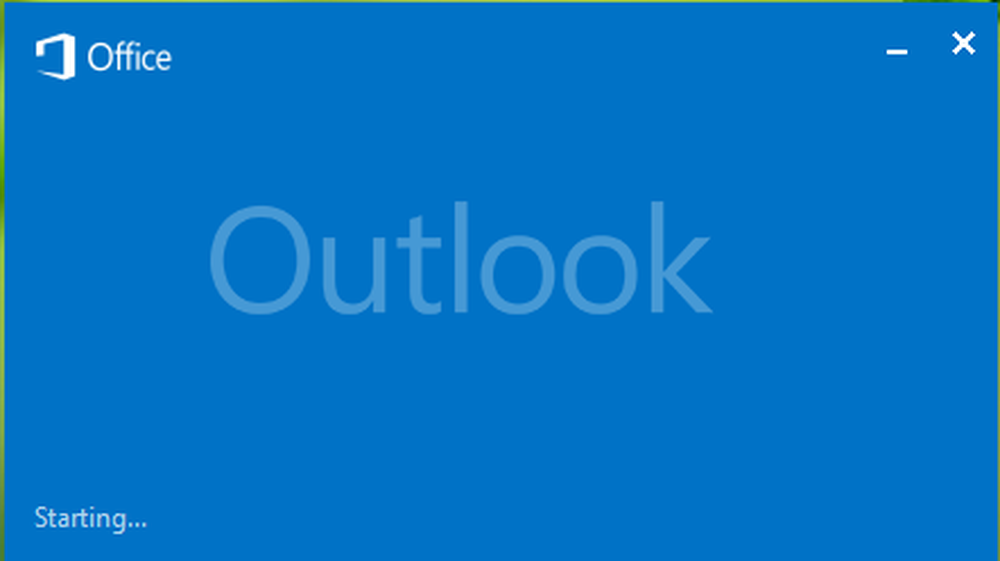
En este artículo, le mostraremos la manera de crear una invitación para una cita y una reunión para que se muestre automáticamente a sus empleados de intercambio. Básicamente, la creación de estos eventos es simple; y es fácil de compartir entre otros..
Enviar invitación para la reunión en Outlook
1. Abierto panorama, haga clic en el Calandrar icono (2do en la esquina inferior izquierda). Luego haga clic en el Nueva reunion o Nueva cita lo que quieras crear.

2. Supongamos que creamos un nuevo evento de reunión. Aquí puedes usar Directorio adjuntar las invitaciones de su intercambio para que reciban la nueva notificación en su panorama perfil de forma automática. Si está enviando una invitación a personas aparte de su intercambio, puede agregar manualmente la dirección de correo electrónico de esas personas. Puede agregar detalles completos sobre el evento en el espacio provisto..
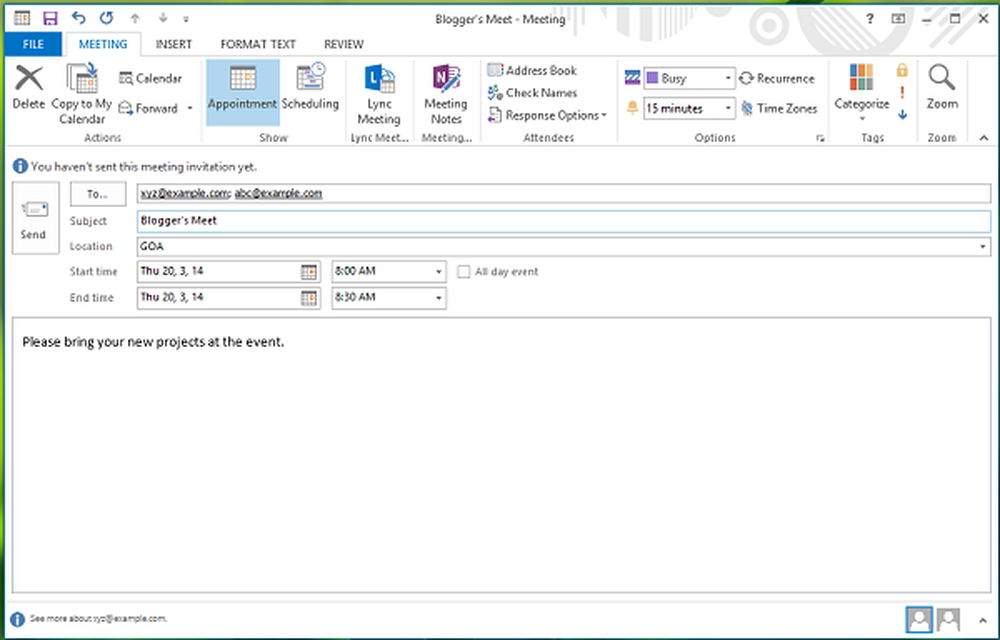

Detalles incompletos de la invitación enviados
Si se enfrenta al problema de los detalles completos del evento que no se envían al destinatario, especialmente a aquellas personas que están fuera de su intercambio, puede intentar la siguiente solución:
1. prensa Tecla de Windows + R combinación, tipo put Regedt32.exe en correr cuadro de diálogo y golpe Entrar para abrir el Editor de registro.
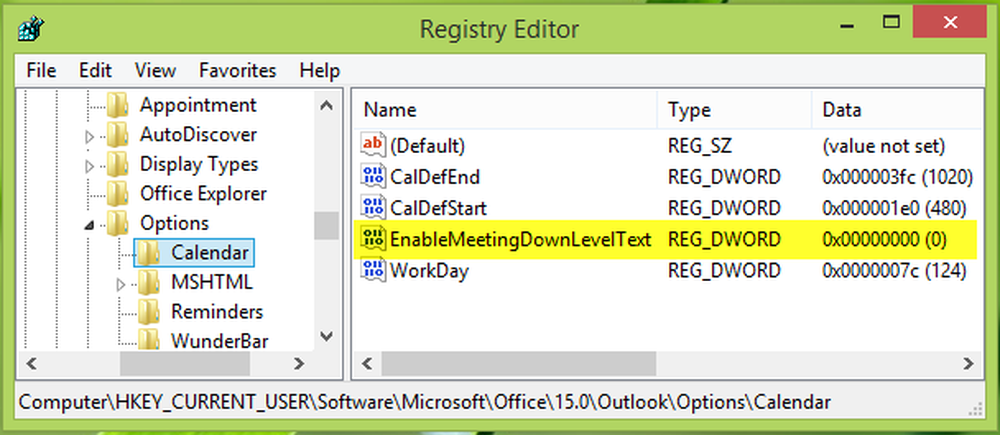
2. Navegue aquí:
HKEY_CURRENT_USER \ Software \ Microsoft \ Office \ 15.0 \ Outlook \ Options \ Calendar
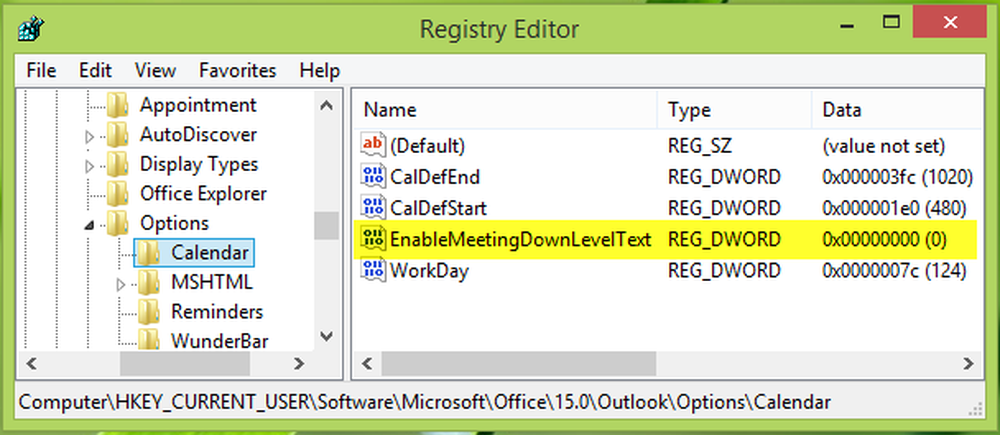
3. En el panel derecho de esta ubicación de registro, agregue la nueva DWORD llamado EnableMeetingDownLevelText utilizando botón derecho del ratón -> Nuevo -> Valor DWORD. Doble click sobre el mismo. DWORD para obtener esto:
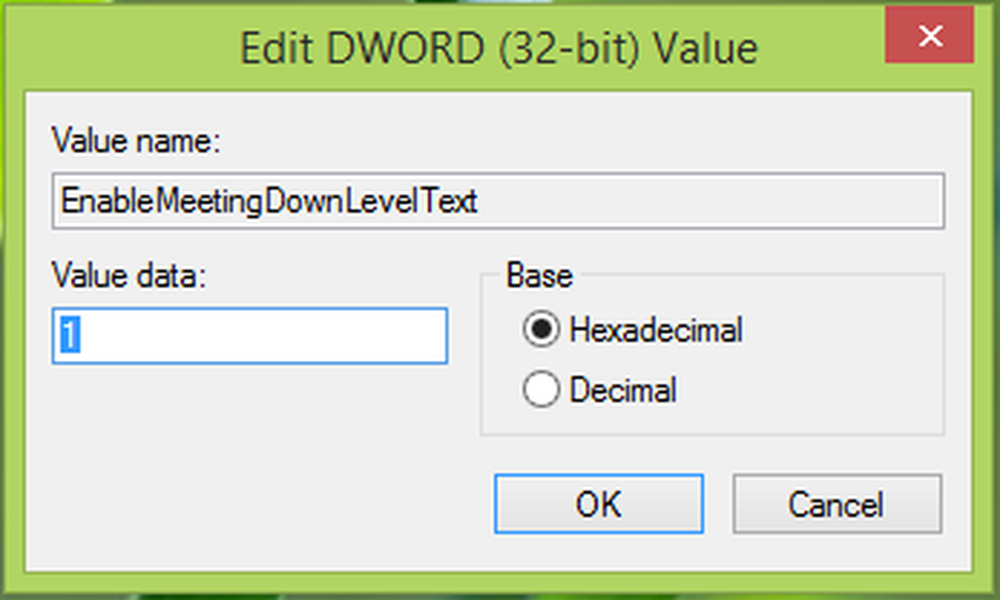
4. En el cuadro de arriba, ponga el Datos de valor igual a 1 y haga clic DE ACUERDO. Ahora puedes cerrar el Editor de registro Ahora y reinicie la máquina para solucionar el problema.
Eso es!



